Kuidas eemaldada kanalit Search Protect?

Sisu
- etappidel
- 1. osa 4-st:
Desinstallige programm Conduit - 4. osa 4-st:
Registrikannete käsitsi kustutamine (täpsemad)
Kas olete kunagi programmi alla laadinud ja märganud, et Conduit on teie Interneti-brauseri arestinud? Kahjuks ei piisa lihtsast desinstallimisest. Conduiti täielikuks likvideerimiseks peate alla laadima spetsiaalse tarkvara ja lähtestama ka brauseri seaded. See artikkel annab teile lisateavet selle kohta, kuidas jätkata.
etappidel
1. osa 4-st:
Desinstallige programm Conduit
Esimene samm Conduitist vabanemiseks on programmi enda desinstallimine. See programm võib olla erinevas vormis, nii et järgige allolevaid samme ja tutvuge kõigi teie arvutisse installitud kahtlaste programmidega.
-
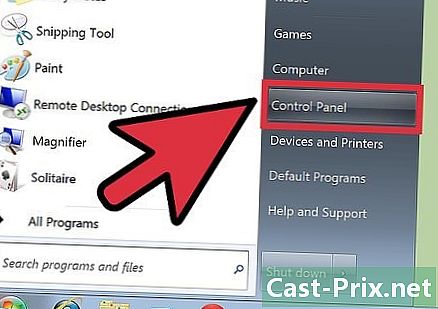
3 Käivitage HitmanPro. HitmanPro on veel üks tasuta pahavaravastane programm, mida saate kasutada oma arvuti skannimiseks. Installige see ja valige installimise ajal vastava lubamise korral "Luba tasuta litsents".- Analüüsige oma arvutit. Kustutage skannimistulemites kuvatavad failid.
4. osa 4-st:
Registrikannete käsitsi kustutamine (täpsemad)
Eelmistest sammudest peaks piisama, et Conduit süsteemist puhastada, kuid teil võib siiski olla üks või kaks püsivat registrivõtit, mis võib probleeme põhjustada. Nende eemaldamiseks järgige allolevaid näpunäiteid.
- 1 Avage registriredaktor. Registritoimetaja saate avada, vajutades Win + R ja tippides regedit. Registriredaktori kasutamisel olge ettevaatlik, kuna halbade asjade muutmisega võite oma Windowsi süsteemi kahjustada.
- 2 Otsige Conduitiga seotud registrikandeid. Klahve, mida võite leida, on mitmesuguseid. Järgmistes klahvides liikumiseks kasutage vasakpoolses paneelis olevat kataloogi:
HKEY_LOCAL_MACHINE TARKVARA Microsoft Aktiivne häälestus Installitud komponendid juhuslik HKEY_LOCAL_MACHINE TARKVARA Microsoft Windows CurrentVersion Käivita juhuslik HKEY_CURRENT_USER Tarkvara Microsoft Installer Tooted 5ATIUYW62OUOMNBX256 "(" Default ") HKEY_CURRENT_USER Tarkvara Microsoft Windows CurrentVersion Uninstall "UninstallString" = "% AppData% . Exe" -u HKEY_CURRENT_USER Tarkvara Microsoft Windows CurrentVersion Uninstall "ShortcutPath" = "C: Dokumendid ja sätted Kõik kasutajad Rakenduse andmed 5ATIUYW62OUOMNBX256.exe -u HKEY_CURRENT_USER Tarkvara Microsoft Windows CurrentVersion RunOnce "5ATIUYW62OUOMNBX256" = "C: Dokumendid ja sätted Kõik kasutajad Rakenduse andmed 5ATIUYW6OUOMNBX
- 3 Kustutage kõik kirjed. Selle kustutamiseks paremklõpsake igal sisestusel. Kui olete need kõik kustutanud, taaskäivitage arvuti, et protsess lõpule viia. Järgmisel Windowsi käivitamisel on Conduit täielikult kõrvaldatud. reklaam

